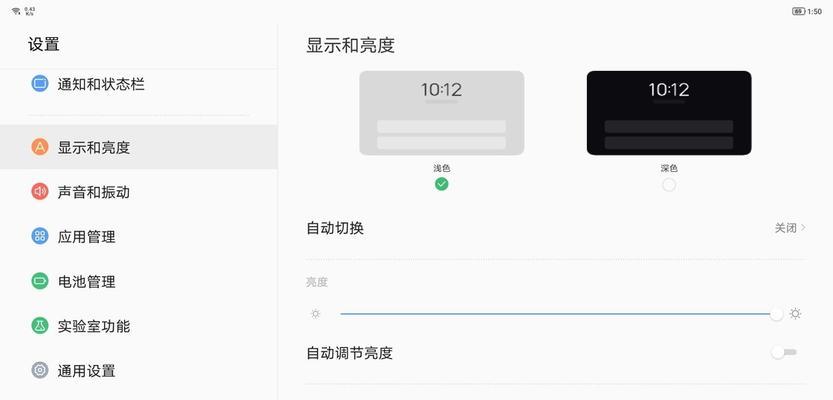电脑连接投影仪怎么投影仪没声音?电脑连接投影仪声音问题的解决方法是什么?
- 数码技巧
- 2025-03-08 12:42:02
- 9
随着投影技术的普及,越来越多的办公场合和家庭娱乐环境会使用到投影仪,而电脑连接投影仪提供大屏幕演示是常见的使用场景之一。但不少用户在连接电脑与投影仪后可能会遇到一个棘手的问题:投影仪无声音输出。本文将细致讲解导致这一问题出现的可能原因,并提供相应的解决方法,帮助您顺利解决问题。
一、理解电脑连接投影仪声音问题的可能原因
在开始解决问题之前,首先要明确几个基本概念。投影仪本身不产生声音,而是通过与之相连的外部设备(例如电脑)来输出声音。如果电脑连接投影仪后无声,问题可能出在以下几个环节:
电脑的声音输出设置
连接线材与接口
投影仪的声音设置
驱动程序及系统问题

二、电脑连接投影仪声音问题的解决方法
2.1检查电脑的声音输出设置
2.1.1确认声音输出设备
检查电脑是否将声音输出到了投影仪。在电脑右下角的音量图标上点击右键,选择“播放设备”,在弹出的窗口中查找是否有投影仪对应的音频输出设备。如果列表中没有,可能是因为连接问题或驱动未安装。
2.1.2调整默认播放设备
如果投影仪设备出现在播放设备列表中但未被设置为默认设备,右键单击并选择“设置为默认设备”,然后尝试重新播放声音,查看是否有输出。
2.2检查连接线材与接口
2.2.1确认连接线材正确
投影仪通常通过HDMI、VGA或USB等接口与电脑连接。确保您使用的线材完好无损,并且正确插拔到了电脑和投影仪的对应接口。
2.2.2尝试更换接口或线材
如果当前的连接线材或接口存在故障或兼容性问题,尝试更换其他线材或连接到投影仪上的其他接口,看是否有声音输出。
2.3调整投影仪的声音设置
虽然投影仪不直接处理声音,但是它通常具有内置的扬声器和声音调节功能。进入投影仪的设置菜单,确认扬声器是否开启,并检查是否有静音的情况。
2.4更新或重新安装驱动程序
电脑的显卡驱动程序与音频驱动程序的更新状态,也可能影响到声音输出。检查设备管理器中的这些驱动程序状态,如有必要,访问官网下载最新的驱动程序进行更新或重新安装。
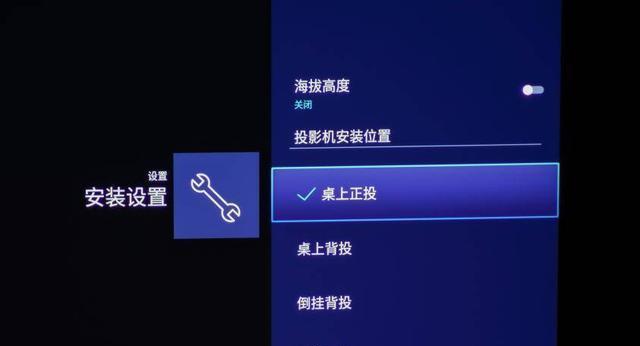
三、额外的故障排查技巧
若以上方法仍不能解决问题,您还可以尝试以下更深入的排查:
检查投影仪与电脑系统兼容性,确保所使用的操作系统版本和投影仪兼容。
使用另一台电脑测试投影仪,若问题依旧,则可能是投影仪硬件故障。
在电脑端使用音频测试软件(如SoundMeter)检查电脑是否有声音输出,这可以排除电脑软件设置问题。

四、结语
通过上述详细的排查与解决步骤,大多数电脑连接投影仪无声的问题都能够得到有效解决。如果经过尝试上述方法后问题依旧无法解决,建议联系投影仪的官方技术支持或电脑制造商进行进一步的协助。希望本文能为您提供帮助,顺利解决您在投影仪声音输出上遇到的困难。
版权声明:本文内容由互联网用户自发贡献,该文观点仅代表作者本人。本站仅提供信息存储空间服务,不拥有所有权,不承担相关法律责任。如发现本站有涉嫌抄袭侵权/违法违规的内容, 请发送邮件至 3561739510@qq.com 举报,一经查实,本站将立刻删除。!
本文链接:https://www.q-mail.cn/article-7303-1.html